iTunes починав як простий музичний плеєр, але за останні роки еволюціонував в найважливіше додаток Apple. Тепер, крім організації музичної колекції, iTunes зберігає програми, фільми, ТБ-шоу, подкасти, рінгтони, книги і, звичайно, є основним інструментом для синхронізації контенту з iPod, iPhone, iPad і Apple TV. (Чи не час змінити назву?)
Але це не означає, що ви повинні приймати плеєр таким яким він є. Також як багато інших додатків Apple, iTunes досить різнобічний продукт з безліччю прихованих і неявних фич. Прийшов час змусити працювати iTunes в повну силу! Ми відкриємо вам маловідомі функції, зробимо огляд корисних аддонів і покажемо кращі сторонні додатки і унікальні скрипти для iTunes. Запускайте iTunes версії 9.1 або вище, ми приступаємо!
Особливості iTunes 9.2
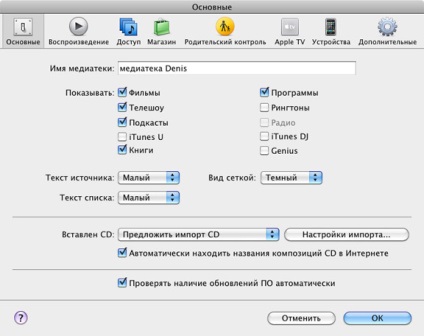
Вимкніть розділи, захаращують основну панель iTunes
Змініть дефолтні розділи сайдбара за допомогою пташок в iTunes -> Настройки -> Основні. Якщо якісь опції в меню виділені сірим, це означає вони відключені в батьківському контролі (iTunes -> Налаштування -> Батьківський контроль).
налаштування імпорту

Змініть параметри імпорту у вікні налаштувань iTunes
За замовчуванням iTunes імпортує аудіо в форматі AAC з якістю 256 Кбіт / с. Саме в такому форматі йдуть всі куплені через iTunes Store пісні. AAC відмінно підходить для iPod, але при використанні іншого плеєра, ви можете поміняти формат на MP3 (iTunes -> Налаштування -> Загальні, кнопка Налаштування імпорту).
Якщо ви зберігаєте музику в Apple Lossless, то iTunes 9.1 і вище може автоматично конвертувати пісні в економічний формат AAC 128 Кбіт / с при синхронізації з iPod (iPhone -> Знижувати бітрейт для пісень високої якості до 128 Кбіт / с AAC).
кілька вікон
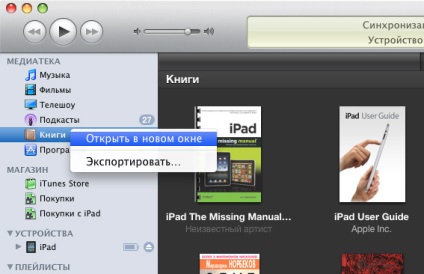
покращуємо звучання
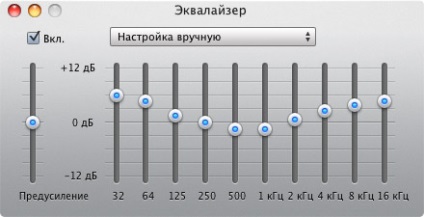
Еквалайзер в iTunes
Часто забувається користувачами еквалайзер також є невід'ємним компонентом iTunes (Вікна -> Еквалайзер або Command + Option + 2). Ви можете зберегти кастомниє настройки звучання або вибрати готові пресети зі списку.
клавіатурні скорочення

Установ
Список - Command + Option + 3
Сітка - Command + Option + 4
Cover Flow - Command + Option + 5
Показати / приховати браузер колонок - Command + B
Показати / приховати колонку обкладинок - Command + G
Показати / приховати бічне меню Genius - Command + Shift + G
Переключитися на мініплеера - Command + Shift + M
управління
Пауза - Пропуск
Вперед - Command + стрілка вправо
Назад - Command + стрілка вліво
Извлеч диск - Command + E